
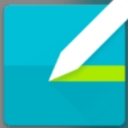

圖標在網頁設計中是比較常見的,今天我們就為大家分享一篇Photoshop實例教程:製作可愛的鉛筆圖標,希望對大家有所幫助。我們在製作前先觀察一下,要學會把整體拆分為不同的部分,然後逐步完成在整體效果。
最後效果圖:

1、鉛筆主要由五部分組成,如下圖。

2、筆頭用鋼筆勾出形狀,不是三角形的哦,有弧度的!高光也用鋼筆勾出來形狀,然後做高斯模糊處理。為了能隨意調整模糊度,需要轉化為智能濾鏡。

3、圓錐體部分分為三塊,顏色上均使用了漸變效果。看到高光沒有,方法同上,模糊度高一點,再加個蒙版,拉個實色到透明的漸變。

4、筆杆也是分為三塊,有兩高光,第一條明顯些,用白色,第二條暗一點,有環境色摻雜,用淡黃色。為了看起來自然點。注意漸變,自己慢慢調哦,我調的也不是很好,大家一起進步。

5、包橡皮的鐵皮就是個漸變,沒什麼了不起的。凹槽也是漸變,黑色的那些條條可以根做白調一樣用鋼筆勾形狀,也可以再白條上使用投影效果。

[page]
6、橡皮形狀很簡單吧!用圓角矩形,在勾個邊緣為弧形的形狀與它做布爾運算就可以了。效果有:添加雜色、內發光、漸變疊加和高光。

7、製作過程:
添加個三角形,兩個圓形合並形狀。

8、這個漸變可以在做筆頭的時候再加上去。

9、筆尖:高光的高斯模糊,我用的0.8,可以自己調整。

10、筆頭:



[page]
11、筆杆:









12、鐵皮:


13、凹槽效果:



14、橡皮:


15、高光的做法在前麵已經提到過,最後將橡皮擦圖層複製一遍,去掉圖層效果,填充淡黃色,然後執行添加雜色命令,降低透明度即可。還有整體鉛筆的陰影使用了高斯模糊。做好鉛筆後,可以調整下長寬,使鉛筆看起來萌萌噠,可愛十足。
最後效果圖:
